PPT調整圖片的顏色飽和度的方法教程
時間:2023-02-03 11:45:10作者:極光下載站人氣:644
在powerpoint演示文稿中編輯幻燈片是很多小伙伴的必備工作,在其中編輯幻燈片時我們經常會插入一些除文字外的其他元素,比如圖片,圖表,圖形等等。如果我們在PowerPoint演示文稿中插入了圖片,我們還可以在其中設置圖片的顏色飽和度,設置圖片的樣式效果,刪除圖片的背景等等,非常地方便。如果我們需要調整圖片的顏色飽和度,小伙伴們知道具體該如何進行操作嗎,其實操作方法是非常簡單的。我們只需要插入圖片后,在自動出現的“圖片工具”下點擊“顏色”按鈕,就可以在子選項中根據自己的實際需要進行相應的調整設置了。接下來,小編就來和小伙伴們分享具體的操作步驟了,有需要或者是感興趣的小伙伴們快來和小伙伴們一起往下看看吧!
操作步驟
第一步:打開需要設置圖片飽和度的PPT,在“插入”選項卡中點擊“圖片”按鈕導入需要進行編輯的圖片;
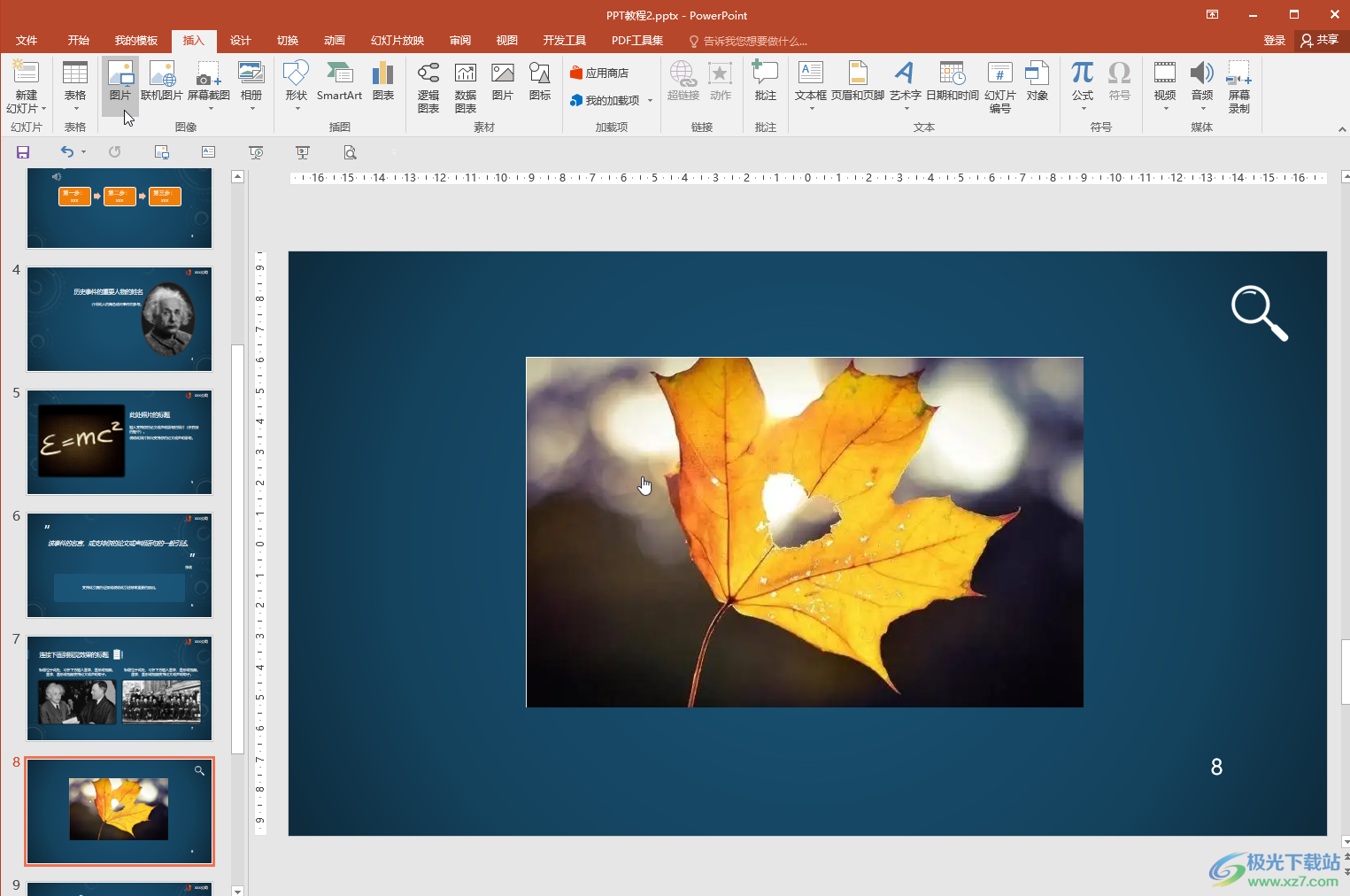
第二步:點擊選中圖片后,界面上方會自動出現“圖片工具”,點擊其中的“格式”按鈕;

第三步:接著點擊“顏色”按鈕并在子選項的“顏色飽和度”處進行設置,將鼠標懸停到不同的飽和度參數上可以預覽具體效果,如圖所示是飽和度為0%的效果;
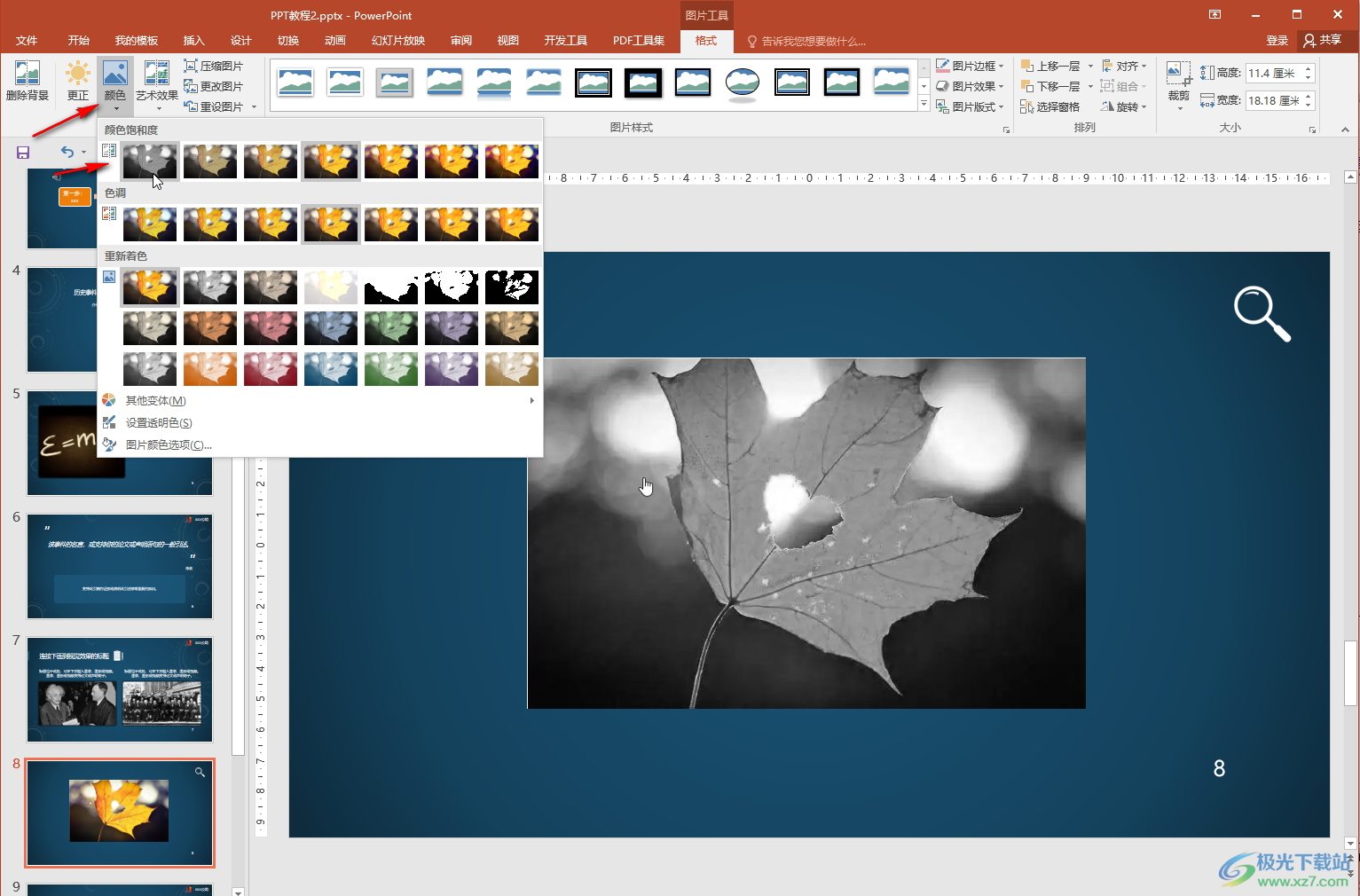
第四步:如圖所示是飽和度為33%的效果;
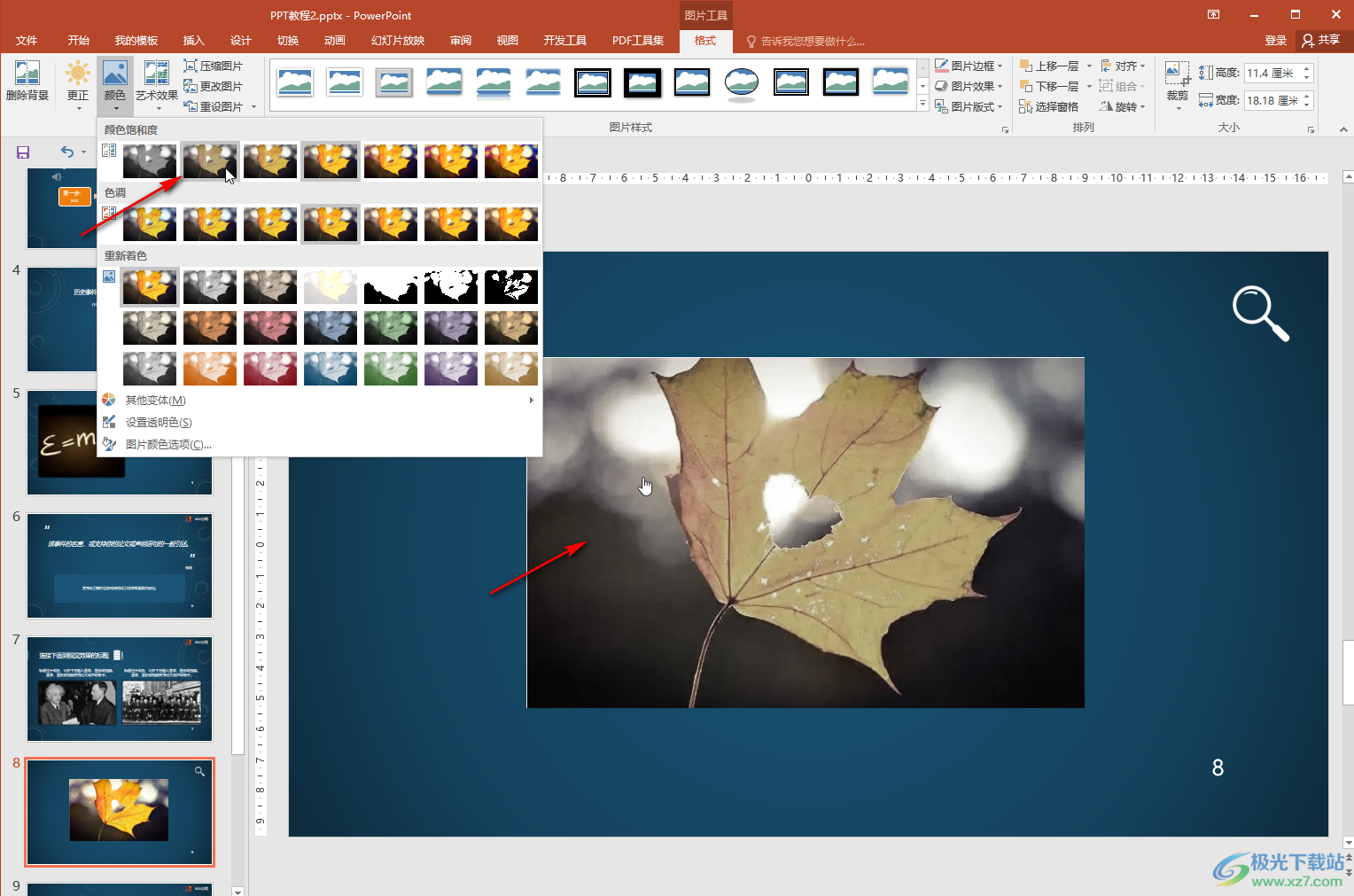
第五步:如圖所示是飽和度為66%的效果;
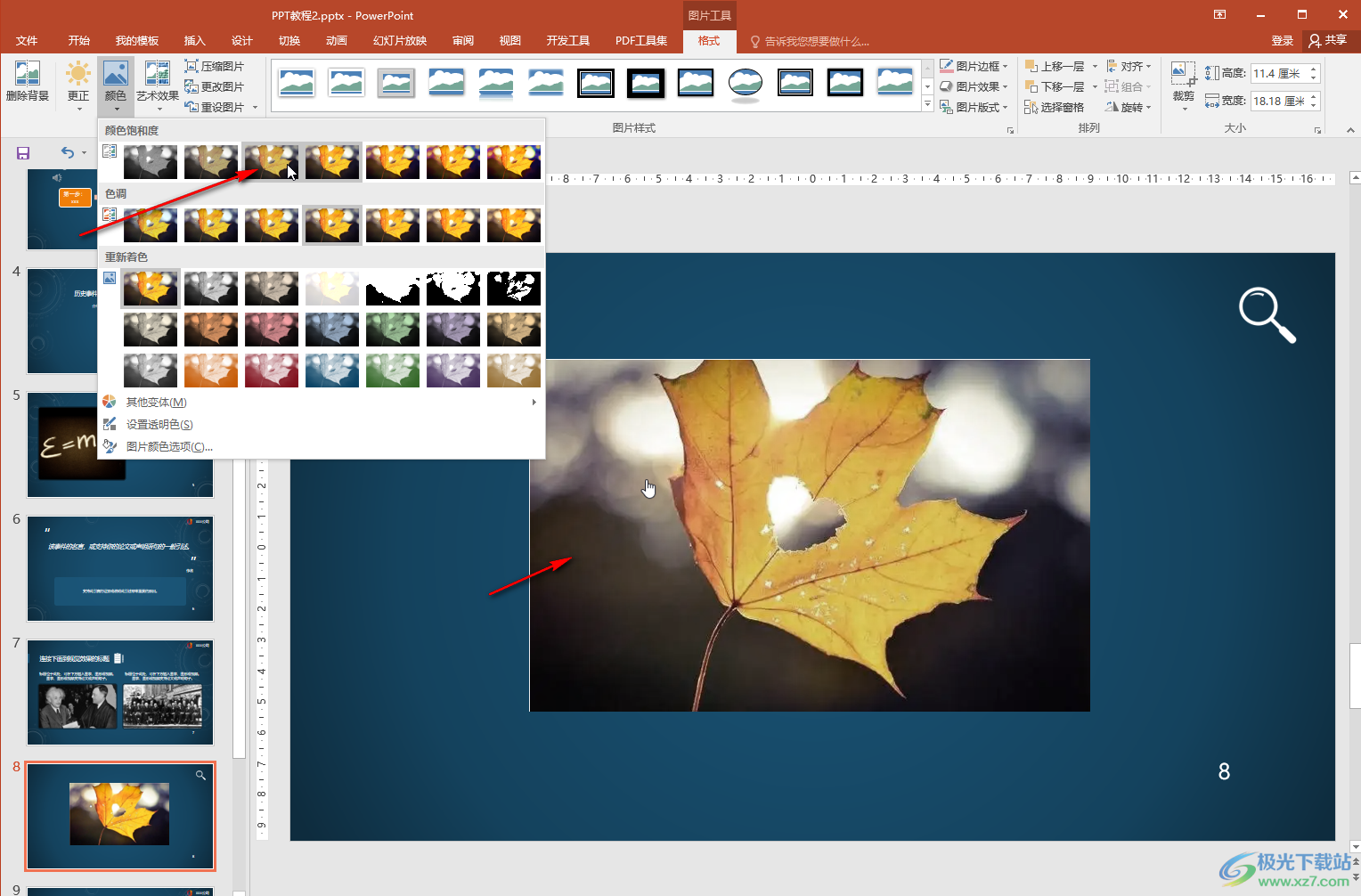
第六步:如圖所示是飽和度為100%的效果,如果我們需要使用某個參數值的飽和度效果,就可以直接點擊一下;
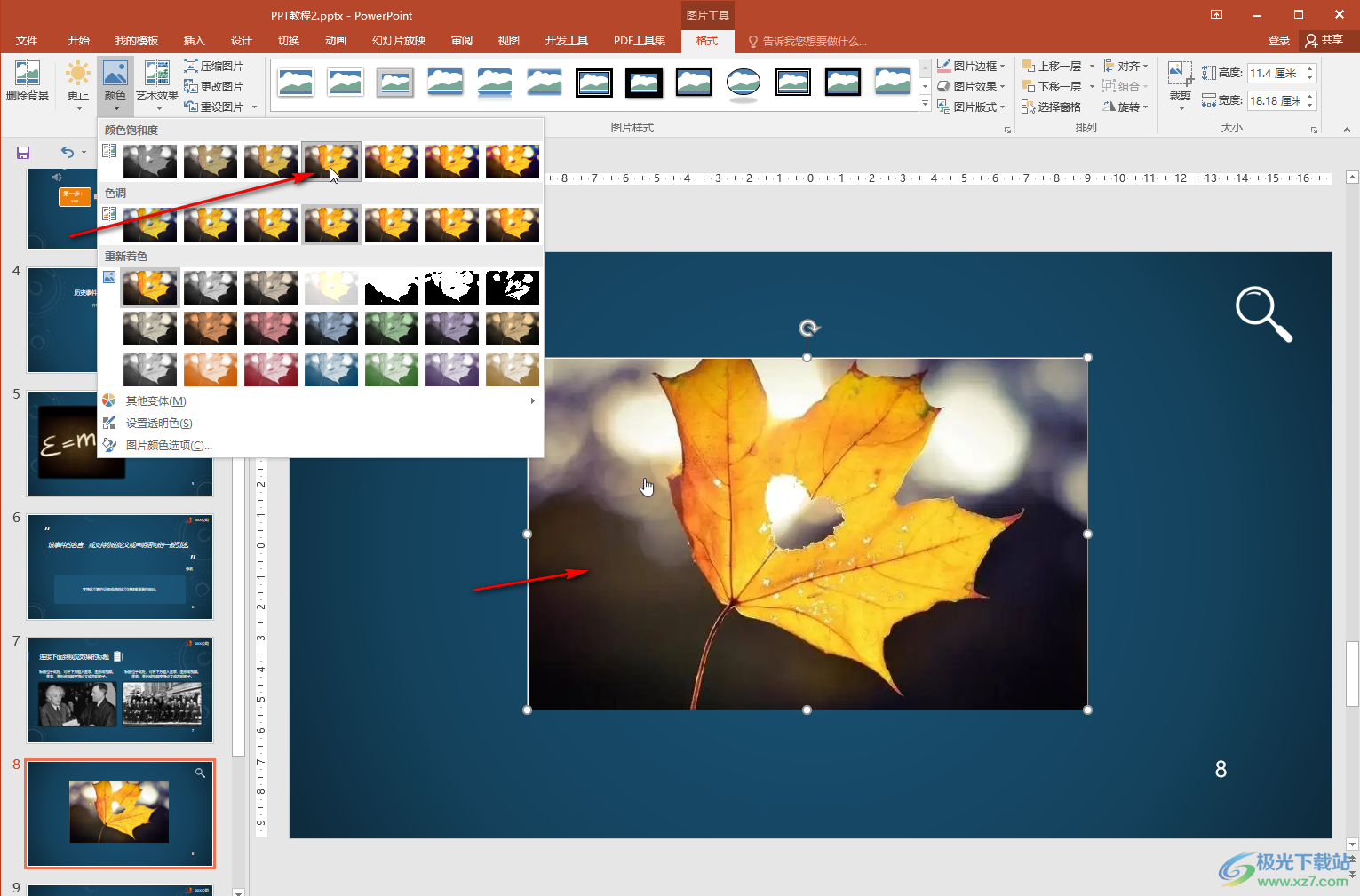
第七步:如果有需要我們還可以點擊設置“更正”按鈕后設置圖片的亮度和對比度效果,點擊“藝術效果”可以瀏覽選擇想要的藝術效果。

以上就是PowerPoint演示文稿中調整圖片飽和度的方法教程的全部內容了。在“顏色”按鈕的子選項中,我們還可以點擊設置圖片的色調,重新著色效果,設置圖片的透明色等等,小伙伴們可以根據自己的實際需要去設置。

大小:60.68 MB版本:1.1.2.0環境:WinAll, WinXP, Win7
- 進入下載
相關推薦
相關下載
熱門閱覽
- 1百度網盤分享密碼暴力破解方法,怎么破解百度網盤加密鏈接
- 2keyshot6破解安裝步驟-keyshot6破解安裝教程
- 3apktool手機版使用教程-apktool使用方法
- 4mac版steam怎么設置中文 steam mac版設置中文教程
- 5抖音推薦怎么設置頁面?抖音推薦界面重新設置教程
- 6電腦怎么開啟VT 如何開啟VT的詳細教程!
- 7掌上英雄聯盟怎么注銷賬號?掌上英雄聯盟怎么退出登錄
- 8rar文件怎么打開?如何打開rar格式文件
- 9掌上wegame怎么查別人戰績?掌上wegame怎么看別人英雄聯盟戰績
- 10qq郵箱格式怎么寫?qq郵箱格式是什么樣的以及注冊英文郵箱的方法
- 11怎么安裝會聲會影x7?會聲會影x7安裝教程
- 12Word文檔中輕松實現兩行對齊?word文檔兩行文字怎么對齊?
網友評論